Descripción
Esta transacción se utiliza para registrar y configurar los diferentes Impuestos que aplicará la Compañía, considerando todos los datos para su correcto cálculo y asignación contable.
Configuración y alta de Impuestos
Para crear/ingresar/dar de alta un Impuesto, seguir estos pasos:
1. Ingresar a la carpeta Impuestos , desde la carpeta Contabilidad > Configuración Contable e Impositiva.
2. Crear un nuevo registro, usando el el botón (+).
3. Se abrirá el formulario del Impuesto.
4. Completar los datos del encabezado, detalle y pie, según las siguientes referencias:
A) Datos del Encabezado
Solapa Principal
Nombre: indica el nombre del Impuesto, ya configurado por el sistema.
Código: asigna un código del Impuesto, ya configurado por el sistema.
Tipo: indica el tipo de impuesto, ya configurado por el sistema.
Subtipo: indica el subtipo de impuesto, ya configurado por el sistema.
Código de resolución: indica el código de resolución del Impuesto.
Familia: seleccionar la opción que corresponda, según las siguientes referencias:
a) Municipal o Internos: estas dos opciones, sirven para incorporar los Impuestos Municipales e Impuestos Internos que requiere aplicar la empresa en particular, ya que los mismos no se encuentran en el modelo base (como sí lo están los impuestos nacionales y provinciales). Una vez dados de alta, también aparecerán en los reportes impositivos, como se explica aquí.
b) Ganancias, IVA, IIBB y SUSS: se incluyen estas opciones, debido a su utilidad al aplicarlo en las excenciones, en Clientes/Proveedores.
Alcance: asigna el clasificador de impuestos que alcance a la compañía, lo cual permite incluir los impuestos indirectos en el reporte, cumpliendo con el régimen de transparencia fiscal de ARCA, conforme a la Resolución General 5614.
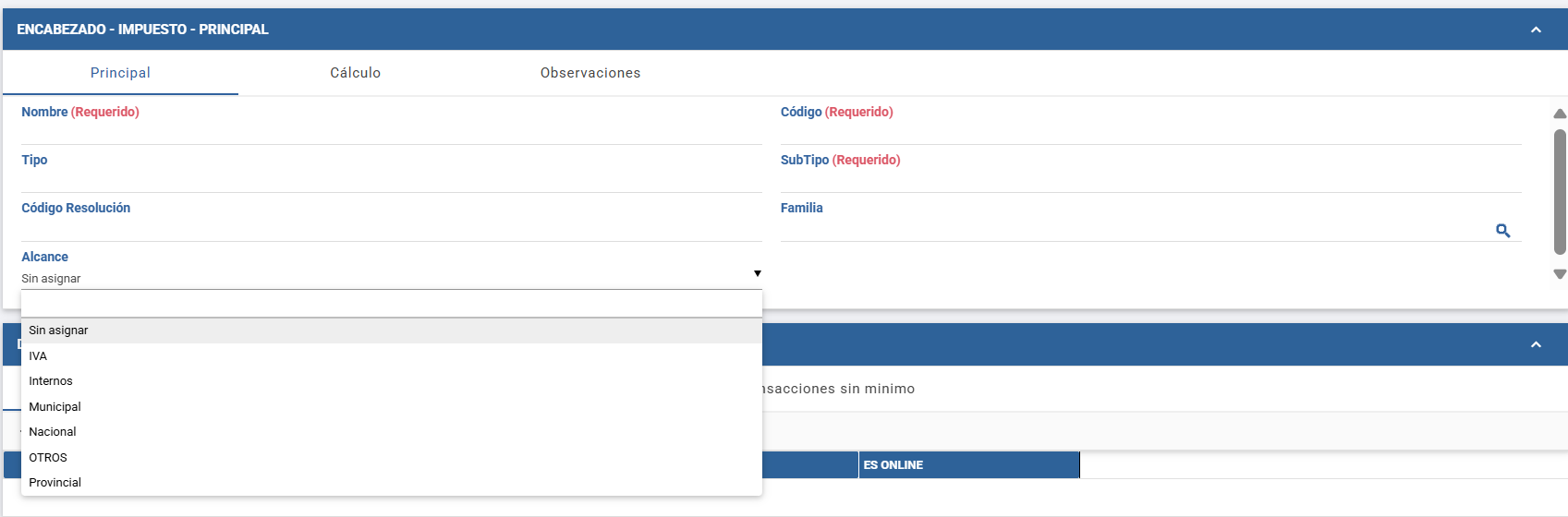
Solapa Cálculo
Mínimo no imponible: mínimo no imponible del Impuesto.
Mínimo a retener: mínimo a retener del Impuesto.
Mínimo del documento por comprobante: En este campo, se indica el mínimo del documento para que se aplique el Impuesto. Es un umbral, es decir, la base del impuesto debe ser superado por este monto, para que el cálculo del impuesto se realice, pero no será deducido de la base. En este caso, no considera los pagos realizados anteriormente: no acumula.
Mínimo Acumulado: mínimo acumulado por el período informado en el campo Acumulado, por lo que considera los pagos realizados en ese lapso de tiempo. Este campo se completa con el importe que se debe superar para la aplicación del Impuesto. Ver más en: Mínimo Acumulado.
Tabla impositiva: tabla impositiva utilizada para el cálculo del Impuesto (por ejemplo: en el caso de la tabla de ganancias, este se configura en un maestro).
Validación de domicilio: se utiliza habitualmente para percepciones y retención de IIBB, donde es necesario validar el domicilio.
Base imponible: este campo no es obligatorio. Permite especificar una base imponible en particular. Por ejemplo: que se calcule en base a otro impuesto.
Acumulado: Este campo permite seleccionar el período de tiempo que se considera para la aplicación de la base del impuesto, así como mínimo acumulado y el mínimo no imponible. Las opciones, son: (01) mensual; (02) anual, considerando el año en curso o calendario; (03) no acumula; o (04) anual, considerando los últimos 11 meses.
Cálculo automatico: con un tilde se confirma esta opción.
Calcula una vez: indica si el cálculo se realiza una sola vez en el mes o “n” veces.
Calcula por integrantes: se aplica en situaciones de pago donde es necesario dividir y aplicar el impuesto entre múltiples integrantes, en vez de asignarlo en su totalidad a un único Destinatario del Pago. Mayor información en: Retención a Múltiples destinatarios | Corporate
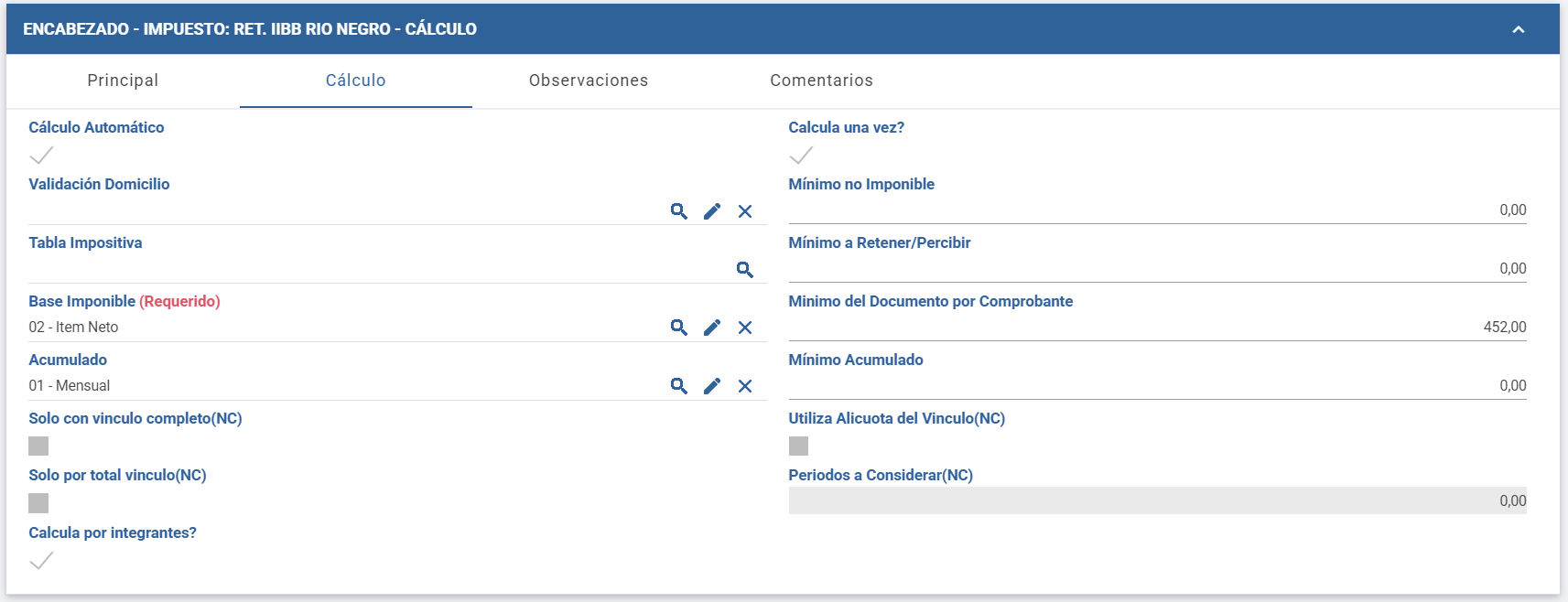
B) Datos del Detalle
Padrones
Listado de padrones que revisa el Impuesto para obtener el coeficiente de cálculo.
Se debe especificar el tipo, según las siguientes referencias:
(01) Solo mira el padrón.
(02) Mira el padrón y en caso de no encontrarlo, toma el default configurado.
Esquemas operativos
Listado de esquemas operativos para los cuales se calcula este impuesto. Si el listado está vacío, se calcula para todos.
C) Datos del Pie
Solapa Cuentas contables
Completar esta solapa, como se indica en: Configuración contable de maestros, según estas referencias:
Ventas: cuenta contable que afecta a este Impuesto en los asientos generados por transacciones de ventas y cobranzas.
Compras: cuenta contable que afecta a este Impuesto en los asientos generados por transacciones de compras y pagos.
5. Una vez completadas todas las secciones, pulsar Aceptar para guardar la configuración.
6. Para finalizar el registro, es fundamental asociar el mismo en Impuestos de Transacción. Al hacerlo, el impuesto dado de alta se agregará a las transacciones que lo requieran. Para completar este paso, seguir las indicaciones del instructivo: Configuración de Impuestos de Transacción.
_____________________________________
#CorporateERP
¿Le ha sido útil este artículo?
¡Qué bien!
Gracias por sus comentarios
¡Sentimos mucho no haber sido de ayuda!
Gracias por sus comentarios
Sus comentarios se han enviado
Agradecemos su esfuerzo e intentaremos corregir el artículo